| Contenido de este Tutorial |
Aviso: Los usuarios de Netscape tienen que definir su lenguaje por defecto o cada caracter en los mensajes serán sustituidos por un '?'.
Este cambio se puede hacer desde la opción: Ver/Juego de Caracteres/su idioma, Auto-Detectar y luego Ver/Juego de Caracteres/Por defecto.
Personalizar la vista del chat
Opciones y comandos:
Comando Ayuda (Help)
Caritas gráficas
Dando formato al texto
Invitar a un usuario a entrar en su sala de chat
Cambiar de una sala de chat a otra
Mensajes Privados
Acciones
Ignorar a otros usuarios
Obtener Información Pública de otros usuarios
Comandos especiales para moderadores y/o el administrador:
Enviar un anuncio
Expulsar un usuario
Desautorizar a un usuario
Convertir un usuario en moderador
Puede seleccionar uno de los idiomas al cual phpMyChat haya sido traducido haciendo un click en una de las banderas de la página inicial. En el ejemplo siguiente, un usuario selecciona el idioma francés:
![]()
Si ya está registrado, simplemente escriba su nombre de usuario y su contraseña. Luego, seleccione la sala de chat a la que quiera acceder y pulse el botón de Chatear!.
Si no está registrado, puede registrarse primero o simplemente entrar con un nombre cualquiera a una sala. De esta forma, su nombre no se reservará y cualquier otro usuario podrá usarlo más tarde, una vez que usted haya abandonado el chat.
Si no se ha registrado todavía y desea hacerlo, use la opción de registrarse. Aparecerá una pequeña ventana para escribir sus datos.
Por supuesto, los usuarios registrados pueden cambiar sus datos pulsando en la liga apropiada.
Los usuarios registrados pueden crear nuevas salas. Las salas privadas sólo pueden ser accedidas por los usuarios que conocen sus nombres. Estos nunca son mostrados, salvo para los usuarios que ya se encuentran dentro de ellas.
El nombre de una sala no puede contener comas ni la barra invertida (\).
Para enviar un mensaje a la sala de chat, escriba el texto en el recuadro situado en la parte inferior izquierda de la pantalla y luego pulse la tecla Enter/Return para enviarlo. Los mensajes de los usuarios aparecen y se desplazan por la ventana de chat.
El color del texto de sus mensajes puede ser cambiado haciendo un click en uno de los colores de la lista de colores situada en la parte derecha inferior.
Elementos de lista de usuarios (que aparece en la pantalla principal del chat):
Por ejemplo, de la siguiente lista, se puede deducir que:
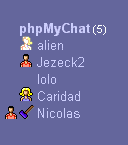
|
|
Para salir del chat, hay que hacer un click en "Salir".
Otra manera de salir, es escribiendo uno de los siguientes comandos:
/exit
/bye
/quit
Estos comandos pueden ser completados con un mensaje para ser enviado antes de salir.
Por ejemplo : /quit Hasta pronto!
enviaría el mensaje "Hasta pronto!" en la ventana de chat y luego saldría.
Saber quién está chateando sin entrar en el chat:
Haciendo un click en la liga que muestra el número de usuarios conectados en la página de inicio, o, desde dentro de la sala de chat, haciendo un click en la imagen ![]() de la parte superior derecha de la pantalla.
de la parte superior derecha de la pantalla.
En ambos casos, se abre una ventana separada que muestra los usuarios conectados y en qué salas se encuentran, casi en tiempo real.
El título de esta ventana contiene el nombre de los usuarios, sin son menos de 3. Si son más, el número total de usuarios.
Haciendo un click en el icono ![]() de esa ventana, activa/desactiva un bip cada vez que un nuevo usuario entra en el chat.
de esa ventana, activa/desactiva un bip cada vez que un nuevo usuario entra en el chat.
Personalizando la vista del chat:
Existen varias formas de personalizar la vista del chat. Para cambiar las diferentes opciones, escriba el comando apropiado desde la ventana de escritura del texto y pulse la tecla Enter/Return.
Por ejemplo: /refresh 5
cambiará el valor a 5 segundos.
*ATENCION*, si n es menor que 3, el intervalo no cambia, sino que no habrá actualización de la pantalla (útil para poder leer los mensajes de la pantalla, en caso de que sean muchos, sin ser molestado por la actualización de la pantalla)
Por ejemplo: /show 50
visualizaría los 50 mensajes más recientes en su pantalla. Si todos los mensajes no pueden ser visualizados en la pantalla, aparecerá una barra de desplazamiento en la parte derecha de la pantalla de chat.
Dentro de la sala de chat, puede consultar la ayuda mediante un click en la imagen ![]() que se encuentra a la izquierda del recuadro de escribir texto. También puede escribir el comando "/help" o "/?" en el área de escribir texto.
que se encuentra a la izquierda del recuadro de escribir texto. También puede escribir el comando "/help" o "/?" en el área de escribir texto.
Puede incluir caritas sonrientes gráficas en sus mensajes. Consulte la siguiente tabla para saber qué tiene que escribir para que aparezcan las siguientes caritas:
| :) | :D | :o | :( | ;) | :p | 8) | :[ | :kill: |
Por ejemplo, si envia el texto "Hola Carlos :)" sin las comillas, aparecería el mensaje Hola Carlos ![]() en el área de chat.
en el área de chat.
El texto se puede escribir en negrita, itálica o subrayado. Para ello, el texto a formatear hay que escribirlo dentro de <B> </B>, <I> </I> o <U> </U> respectivamente (que son etiquetas HTML).
Por ejemplo, <B>este texto</B> produciría este texto.
Para crear una liga o hipervínculo para una dirección de e-mail o una URL, escriba la dirección (sin ninguna etiqueta HTML). La liga se creará automáticamente.
Invitar a un usuario a entrar a su sala de chat:
Puede usar el comando invite para invitar a un usuario a reunirse en la sala en que usted se encuentra.
Por ejemplo: /invite Carlos
le enviaría un mensaje privado a Carlos sugiriéndole de unirse a usted en la sala en la que se encuentra. Este mensaje contiene el nombre de la sala y además, aparece como una liga.
Puede poner más de un usuario en su invitación a la vez (por ejemplo: "/invite Carlos,Helen,Alf"). Los nombres tienen que ir separados por comas y sin espacios entre ellos.
La lista de la parte derecha de la pantalla muestra la lista de todas las salas chat y los usuarios que hay actualmente en cada una. Para salir de la sala en la que está e irse a otra, simplemente hay que hacer un click en el nombre de la sala a la que se quiere ir. Puede cambiar de sala escribiendo el comando "/join #nombre_de_sala" sin las comillas.
Por ejemplo: /join #MiSala
le trasladaría a la sala MiSala.
Si usted es un usuario registrado, puede crear una sala con este comando. Tiene que especificar su tipo: 0 para privada y 1 para pública (que es el valor por defecto).
Por ejemplo: /join 0 #MiSala
crearía una nueva sala privada (siempre que no existiera ya una pública con ese mismo nombre) de nombre MiSala y le llevaría a ella.
El nombre de la sala no puede contener comas ni la barra invertida (\).
Cambiar sus propios datos desde dentro del chat:
El comando Profile crea una ventana en la cual puede editar sus datos personales, a excepción de su alias y la contraseña (para cambiarlos tiene que usar la liga existente en la página del inicio).
Escriba /profile
Recuperar el último mensaje o comando que ha enviado:
El comando ! recupera el último mensaje o comando que ha enviado.
Escriba /!
Responder a un usuario específico:
Haciendo un click en el nombre de un usuario de la lista que aparece en la parte derecha de la pantalla, muestra su "nombre>" en la parte donde se escribe el texto. Esto sirve para enviar públicamente un mensaje a ese usuario, quizás para responder algo que él/ella ha escrito antes. Esto no es para enviar mensajes privados.
Para enviar un mensaje privado a un usuario que se encuentra en su misma sala de chat, utilice el comando "/msg nombre_usuario" o "/to nombre_usuario mensaje" sin las comillas.
Por ejemplo, supongamos que Carlos es un usuario: /msg Carlos Hola, cómo estás?
El mensaje le aparecería a Carlos y a usted, pero no a los demás usuarios que haya en la sala en ese momento.
Otra posibilidad es haciendo un click en el nombre del usuario de un mensaje existente en la ventana del chat. Esto crea automáticamente el comando y sólo hay que escribir el mensaje al final del mismo.
Para describir que está usted haciendo puede usar el comando "/me acción" sin las comillas.
Por ejemplo: Si Carlos envía el mensaje "/me estoy bebiendo un café" el mensaje que se mostraría a los usuarios sería "* Carlos estoy bebiendo un café".
Para ignorar los mensajes de un usuario, escriba el comando "/ignore nombre_usuario" sin las comillas.
Por ejemplo: /ignore Carlos
A partir de ese comando, los mensajes que escriba Carlos no se mostrarán en su pantalla de chat.
Para saber de qué usuarios se ignoran los mensajes, escriba el comando "/ignore" sin las comillas.
Para anular el comando y volver a ver los mensajes de un usuario, escriba el comando "/ignore - nombre_usuario" sin las comillas. El "-" es un guión.
Por ejemplo: /ignore - Carlos
A partir de ese comando, todos los mensajes enviados por Carlos serán mostrados en su pantalla, incluyendo los que haya escrito antes de este comando. Si no especifica un nombre de usuario después del guión, se volverán a ver los mensajes de todos los usuarios.
Con el comando ignore se puede poner más de un usuario a la vez (por ejemplo "/ignore Carlos,Elena,Mario" o "/ignore - Carlos,Elena"). Los nombres deben ir separados por una coma (,) sin espacios.
Obtener información de otros Usuarios:
Para ver información pública de otro usuario, escriba el comando "/whois nombre_usuario" sin las comillas.
Por ejemplo: /whois Carlos
donde 'Carlos' es el nombre de usuario. Este comando crearía una ventana donde se mostraría la información pública de ese usuario.
Comandos sólo para el administrador y/o moderadores
El administrador puede anunciar algo a todos los usuarios que estén en el chat, independientemente de la sala en que se encuentren con el comando announce .
Por ejemplo: /announce El chat estará esta noche cerrado por mantenimiento a partir de las 8.
Los moderadores pueden expulsar a un usuario y el administrador puede expulsar a un usuario o un moderador con el comando kick. Excepto para el administrador, el usuario a ser expulsado tiene que estar en la misma sala.
Por ejemplo, si Carlos es el nombre del usuario a expulsar: /kick Carlos
Los moderadores pueden desautorizar a un usuario y el administrador puede desautorizar a un usuario o a un moderador con el comando ban.
El administrador puede desautorizar a un usuario de una sala diferente a la que él se encuentra. Puede incluso desautorizar a un usuario para siempre con el parámetro ' * ' que debe ser insertado del alias del usuario a ser desautorizado.
Por ejemplo, si Carlos es el nombre del usuario a desautorizar: /ban Carlos o /ban * Carlos
Promover a un usuario a moderador:
Los moderadores y el administrador pueden promover otro usuario a moderador con el comando promote.
Por ejemplo, si Carlos es el nombre del usuario a promover: /promote Carlos
Sólo el administrador puede acceder a la acción contraria (convertir a un moderador en simple usuario) desde una página especial. No hay un comando para hacerlo.